 با آمدن رایانه های جدید افراد بسیاری تمایل به خرید آنها پیدا می کنند پس از خرید یک رایانه جدید و سریعتر مدل قدیمی رایانه در گوشه ای انداخته میشود .بعضی از اشخاص از رایانه های لپ تاپ استفاده می کنند و می خواهند آن را با رایانه شخصی شبکه کنند .وصل کردن دو رایانه به هم از ساده ترین مباحث شبکه به حساب می آید .پس از ساخت شبکه علاوه بر امکان انتقال اطلاعات از این طریق شما می توانید از یک امکان لذت بخش دیگر نیز استفاده کنید.
با آمدن رایانه های جدید افراد بسیاری تمایل به خرید آنها پیدا می کنند پس از خرید یک رایانه جدید و سریعتر مدل قدیمی رایانه در گوشه ای انداخته میشود .بعضی از اشخاص از رایانه های لپ تاپ استفاده می کنند و می خواهند آن را با رایانه شخصی شبکه کنند .وصل کردن دو رایانه به هم از ساده ترین مباحث شبکه به حساب می آید .پس از ساخت شبکه علاوه بر امکان انتقال اطلاعات از این طریق شما می توانید از یک امکان لذت بخش دیگر نیز استفاده کنید.
با شبکه شدن دو رایانه شما می توانید بازیهای مختلفی را تحت شبکه خانگی خودتان بازی کنید و از آن لذت ببرید .برای شبکه کردن دو رایانه شما احتیاج به سخت افزار شبکه روی هر دو سیستم و به مقدار لازم کابل شبکه دارید.بساری از مادربورد های جدید خودشان دارای پورت شبکه هستند .اما اگر مادربورد شما دارای سخت افزار شبکه نیست باید کارت شبکه را برای هر دو سیستم تهیه کنید انواع معمولی کارت های شبکه قیمت های بسیار مناسبی دارند و ... در تمام فروشگاهها نیز پیدا می شوند .
به جز کارت شبکه شما باید به اندازه فاصله دو رایانه کابل شبکه خریداری کنید در موقع خرید اری کابل شبکه باید حتما به فروشنده گوشزد کنید که کابل را برای اتصال تنها دو رایانه می خواهید. این مساله باعث می شود که فروشنده برای نصب فیشهای دو سر کابل رشته های آن را به نحو خاصی که مخصوص اتصال دو رایانه است دو رایانه است مرتب کند . حتما می دانید برای شبکه کردن بیش از دو رایانه احتیاج به سخت افزارهای دیگری مثل سیستم ارتباط مرکزی یا هاب HUB نیاز می باشد .
نحوه چیده شدن رشته های کابل شبکه برای اتصال به HUB و شبکه کردن بیش از دو رایانه متفاوت می باشد. پس از خرید این وسایل حالا باید شما کارتهای شبکه را روی سیستم ها نصب کنید این کارتها معمولا با استفاده از درایورهای خودشان به راحتی نصب می شوند بعد از نصب کارت های شبکه در قسمت Network Connections ویندوز شما گزینه ای با عنوان Local Area Connections اضافه می شود حالا کابل را به کارت های شبکه دو رایانه وصل کنید و هر دو رایانه را تحت ویندوز XP روشن نمایید .در این مرحله برای درست کردن شبکه روی گزینه MY Computer هر دو رایانه کلیک راست کرده و گزینه Properties را انتخاب نمایید. حالا به قسمت Computer Name بروید هر دو رایانه باید دارای Workgroup یکسانی باشند .برای یکسان کردن آنها روی گزینه Change کلیک کرده و سپس اسمی را برای Workgroup هر دو رایانه وارد نمایید.
حتما دقت نمایید که Computer Name های هر دو رایانه باید متفاوت باشد . حالا روی هر دو رایانه به قسمت Network Connections بروید و روی Local Area Connections کلیک کنید و Properties را انتخاب کنید و در پنجره باز شده دنبال خطی با عنوان Protocol TCP/internet بگردید این خط را انتخاب نموده و روی گزینه Properties کلیک نمایید
معمولاگزینه Obtain Automatically an ip Address به عنوان پیش فرض انتخاب شده است .شما گزینه Use The Following ip Address را انتخاب کنید ، در قسمت ip Address یکی از رایانه IP را 192.168.0.1 و در رایانه دیگر 192.168.0.2 وارد نموده ، در قسمت Subnet Mask هر دو رایانه این مقدار را وارد نمایید : 255.255.255.0 حالا دیگر کار شبکه شدن رایانه ها تمام شده است هر دو رایانه را برای اطمینان مجددا راه اندازی کنید . به یاد داشته باشید که درایو ها و پوشه هایی را که می خواهید در هر رایانه روی شبکه قرار بگیرد را باید Share کنید برای این کار : روی درایو ها و پوشه ها کلیک راست کرده و گزینه Properties را انتخاب کنید در قسمت Sharing این پنجره شما باید گزینه share this folder را انتخاب کنید.


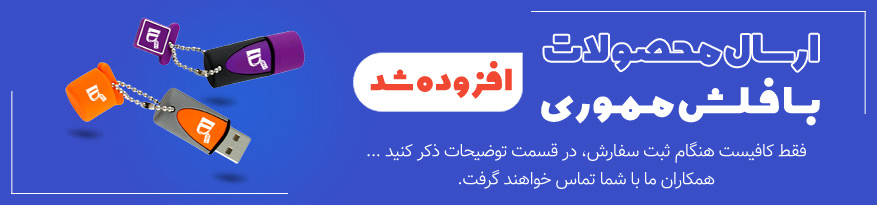







با عنایت به اینکه نظرات و پیشنهادات شما کاربران گرامی در بهبود خدمات رسانی پایگاه اینترنتی دی ال سل نقش کاملا موثری ایفا می کنند لذا صمیمانه از شما خواهشمندیم با عنایت به حدیث «مومن آیینه مومن است» ، شما نیز آیینه ما باشید و با یادآوری نقاط ضعف و قوت پایگاه اینترنتی دی ال سل، ما را از این امر محروم نفرمایید.
چند نکته مهم:
• نظرات شما پس از بررسی و بازبینی توسط گروه مدیریت برای نمایش در سایت منتشر خواهد شد.
• نظرات تکراری و تبلیغاتی، تائید نمی شوند و امتیازی هم به آنها تعلق نخواهد گرفت.
• در صورتی که نظر شما نیاز به پاسخ دارد، پاسخ خود را در ذیل همان موضوع دنبال فرمایید.